MobileTrans biedt een betere en eenvoudigere manier om WhatsApp over te zetten van je Android naar je iPhone
7 minuut. lezen
Uitgegeven op
Lees onze openbaarmakingspagina om erachter te komen hoe u MSPoweruser kunt helpen het redactieteam te ondersteunen Lees meer

Gesponsorde
WhatsApp is wereldwijd een veelgebruikt platform. Volgens gegevens van de website Statista, WhatsApp is een van de meest populaire apps voor mobiele berichten wereldwijd, met ongeveer twee miljard maandelijkse actieve gebruikers vanaf 2021. WhatsApp overtreft Facebook Messenger, dat naar schatting 1.3 miljard gebruikers heeft, en WeChat, dat ongeveer 1.2 miljard gebruikers heeft. WhatsApp staat echter op de derde plaats als het gaat om de populaire sociale netwerken, na Facebook en YouTube.
WhatsApp, ook wel bekend als WhatsApp Messenger, is een internationaal beschikbare Amerikaanse freeware, voice-over-IP-service en platformonafhankelijke gecentraliseerde instant messaging die eigendom is van Meta Platforms. Tot de functies behoren onder meer het bieden van privéberichten, beveiligde verbindingen, spraak- en video-oproepen, groepschats en nog veel meer.
Als populair chatplatform draagt WhatsApp veel van uw dierbare momenten, bijvoorbeeld uw berichten met uw dierbaren. Maar er zullen onontkoombare momenten en tijden zijn waarop je van telefoon moet veranderen, zoals van Android naar iPhone. In deze gevallen kan het voor een persoon moeilijk zijn om gewoon een nieuwe WhatsApp te downloaden en de berichten van hun vorige telefoon weg te laten. Dus, hier is een manier hoe je kunt zet WhatsApp over van Android naar iPhone met het gebruik van het platform dat bekend staat als MobileTrans. Je leert ook over de WhatsApp-overdracht back-up en herstel functies van MobileTrans, plus vele andere inzichten die u zou moeten weten. Laten we beginnen.
Helaas is er echt geen officiële manier om WhatsApp over te zetten van je Android naar je nieuwe iPhone. Aangezien Android en iPhone op verschillende besturingssystemen draaien, is het overzetten van je WhatsApp-chatgeschiedenis momenteel alleen beschikbaar wanneer je overstapt van een iPhone naar een apparaat met Android.
Maar we willen je hoop hoog houden. Er is eigenlijk een manier om je WhatsApp over te zetten van je Android-apparaat naar je nieuwe iPhone, en dit is via MobileTrans van het softwarebedrijf Wondershare. Voordat we meer te weten komen over het stapsgewijze proces, laat ons weten wat MobileTrans is en wat het voor u kan doen.
Wat is MobileTrans?
MobileTrans biedt een betere en eenvoudigere manier om je WhatsApp over te zetten tussen iOS- en Android-apparaten. In feite stelt dit platform zijn gebruikers in staat om WhatsApp over te zetten tussen meer dan 6,000 iOS- en Android-apparaten. U kunt uw berichten, video's, bijgevoegde foto's en stickers helemaal overzetten, zodat u de meest dierbare herinneringen intact kunt houden.
Met dit platform kun je WhatsApp Business ook overzetten van je Android-apparaat naar je iPhone-apparaat en vice versa. Naast het overzetten van WhatsApp, stelt MobileTrans je ook in staat om je LINE, Wechat en Kik naar je nieuwe telefoon te verplaatsen.
MobileTrans is afkomstig van het softwarebedrijf Wondershare. Het is bekend dat Wondershare digitale makers over de hele wereld voorziet van softwareoplossingen die zijn afgestemd op hun verbeeldingskracht. Het biedt producten in de categorieën creativiteit, PDF-oplossingen, diagrammen en afbeeldingen en hulpprogramma's. Ze omvatten Wondershare Creative Center, Wondershare Filmora, Wondershare MobileTrans en nog veel meer.
Om dit platform te verwerven, kunt u het eenvoudig gratis downloaden van de officiële website of het kopen om van meer van zijn functies te genieten. Alleen voor de WhatsApp-overdracht voor Windows kost het $ 29.99. Met de volledige functies kost het $ 39.99. Voor Mac kost de WhatsApp-overdracht $ 44.99 en de volledige functies zijn $ 49.99.
Wat zijn de kenmerken van MobileTrans?
WhatsApp overzetten van een ander besturingssysteem
Het verplaatsen van WhatsApp-gegevens tussen verschillende soorten telefoons blijft meestal achter omdat de meeste mensen niet weten hoe ze dit moeten doen. Ze laten die dierbare herinneringen gewoon vergeten op hun vorige telefoon. Met MobileTrans kunt u WhatsApp echter eenvoudig tussen verschillende besturingssystemen overzetten.
Onze zorg op dit moment is het overzetten van WhatsApp van je Android naar je iPhone. U kunt dit met slechts een paar klikken doen, met ondersteuning voor iPads, iPods en andere tablets.
Maar buiten deze functie kun je met MobileTrans WhatsApp ook overzetten van iOS naar Android, Android naar Android en iOS naar iOS.
Eenvoudige WhatsApp-overdracht
Het overzetten van WhatsApp-gegevens kan inderdaad moeilijk zijn. Maar met het gebruik van MobileTrans heb je maar een paar klikken nodig om je essentiële gegevens op WhatsApp over te zetten.
Omvat niet alleen WhatsApp-berichten, maar ook bijlagen
Ten slotte is er een manier om uw kostbare WhatsApp-gegevens niet achter te laten wanneer u van telefoon wisselt. Dit platform garandeert dat je niet alleen je WhatsApp-berichten kunt overbrengen, maar ook de opgeslagen foto's, video's, audio en meer op de berichten-app.
WhatsApp-gegevens overzetten zonder een pc
Bovendien kun je eenvoudig je WhatsApp-gegevens overzetten zonder dat je een pc met MobileTrans nodig hebt. Iets later leer je over het proces.
Meer dingen die het kan doen dan WhatsApp-overdracht
Naast het overbrengen van WhatsApp-gegevens tussen twee telefoons met verschillende besturingssystemen, kunt u met MobileTrans ook het volgende doen: back-up van WhatsApp-gegevens naar uw Mac of Windows-pc; herstel je WhatsApp-bestanden; exporteer uw WhatsApp-berichten als PDF- of HTML-bestanden; en herstel uw WhatsApp-berichten en -gegevens.
Uw stapsgewijze handleiding voor het overbrengen van WhatsApp van Android naar iPhone met MobileTrans
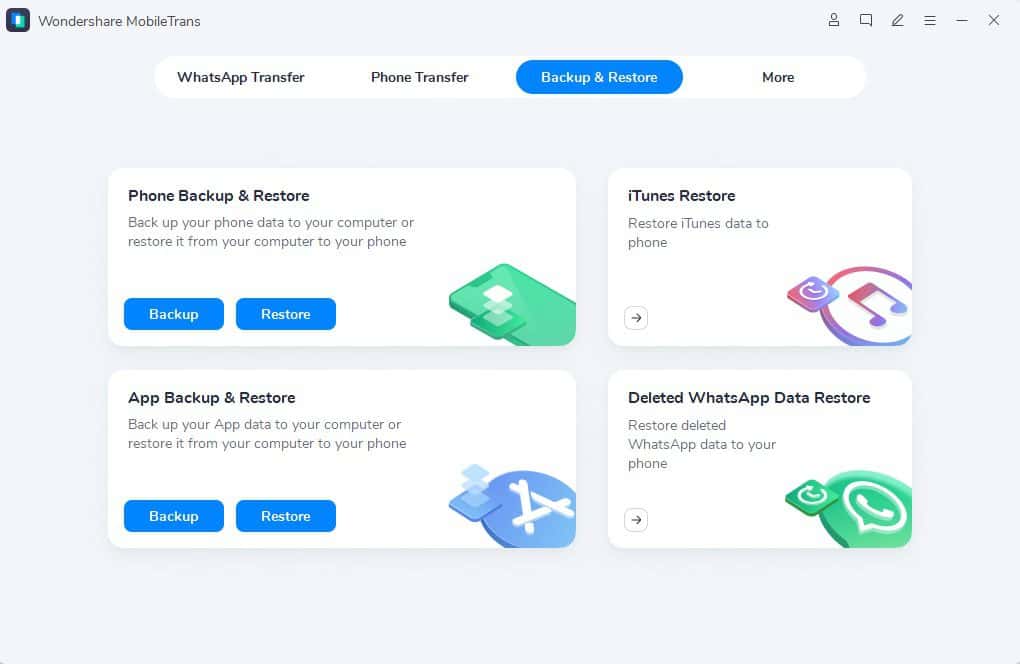
Eerst moet je MobileTrans – WhatsApp Transfer op je pc downloaden en installeren. Start vervolgens de app op uw pc en kies 'WhatsApp Transfer'. Deze keer kun je zowel je Android- als iOS-apparaten op de pc aansluiten.
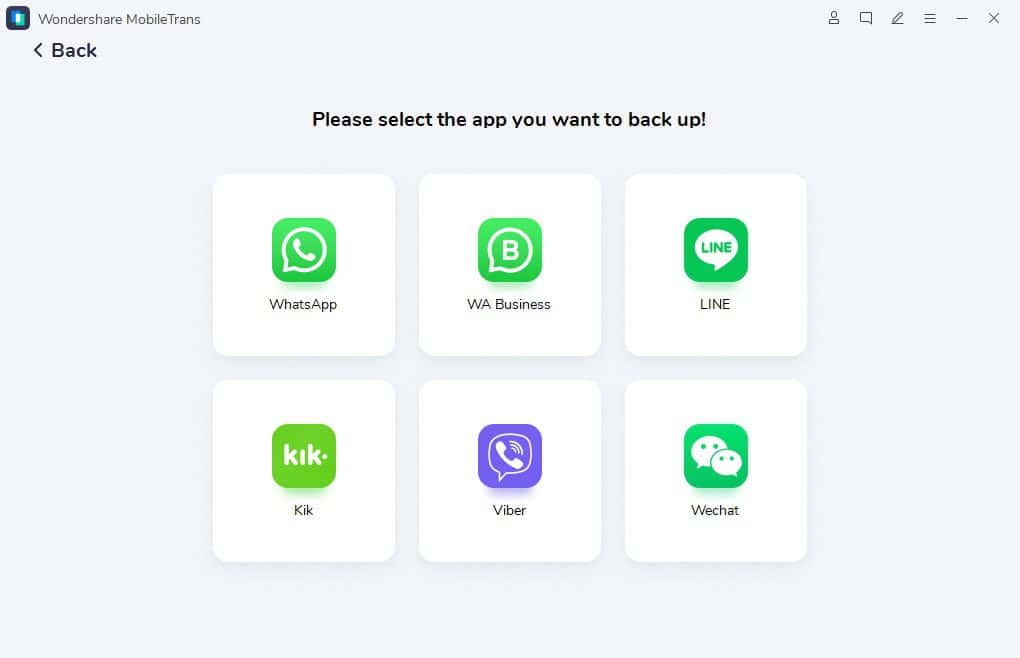
Kies vervolgens WhatsApp in het zijmenu en selecteer "WhatsApp-berichten overbrengen" uit de keuzes. De app detecteert automatisch zowel uw verbonden apparaten, uw Android als iOS. U kunt selecteren welk apparaat de bron is en welk de bestemming. U kunt eenvoudig op de knop "omdraaien" klikken om de posities om te wisselen.
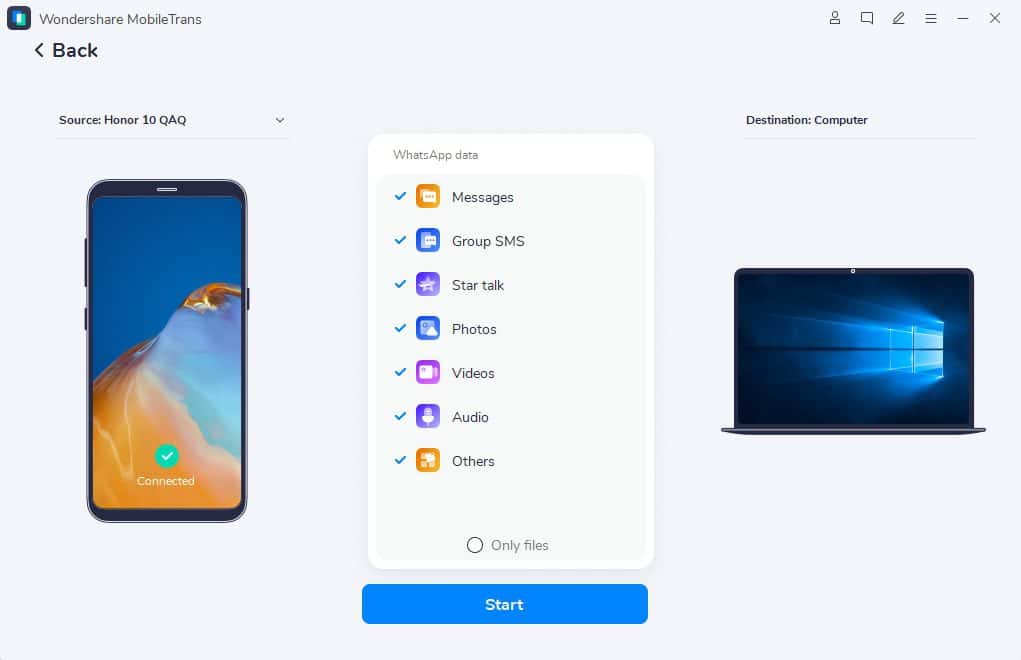
Maar zorg er voor dit specifieke proces voor dat iOS is geselecteerd als uw bestemmingsapparaat en klik vervolgens op "Start". Als je het WhatsApp-platform al op je iOS-apparaat hebt geïnstalleerd, worden de gegevens verwijderd.
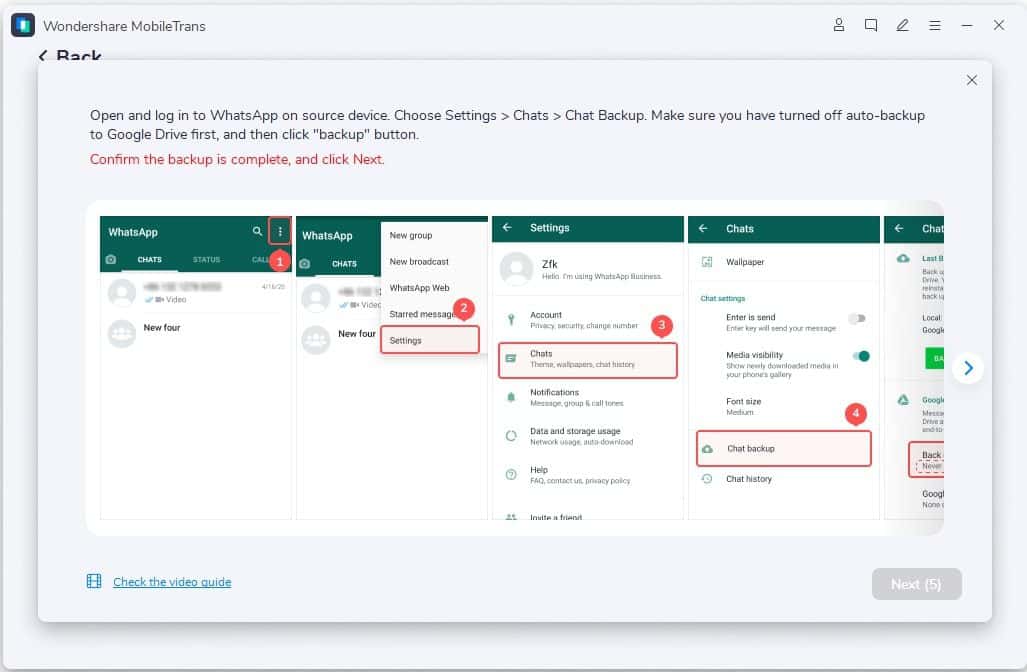
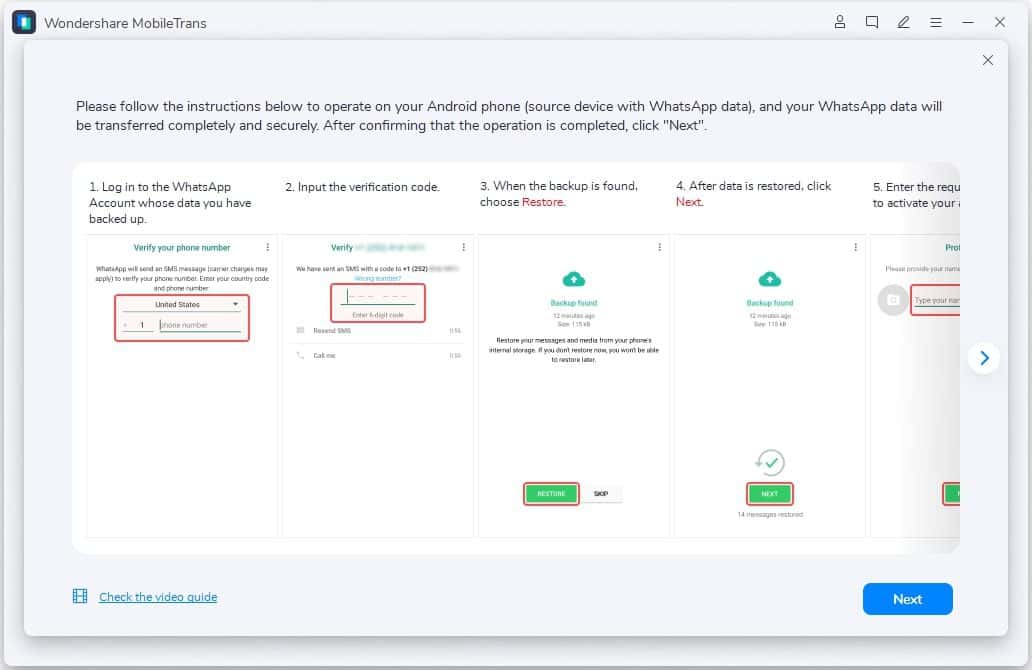
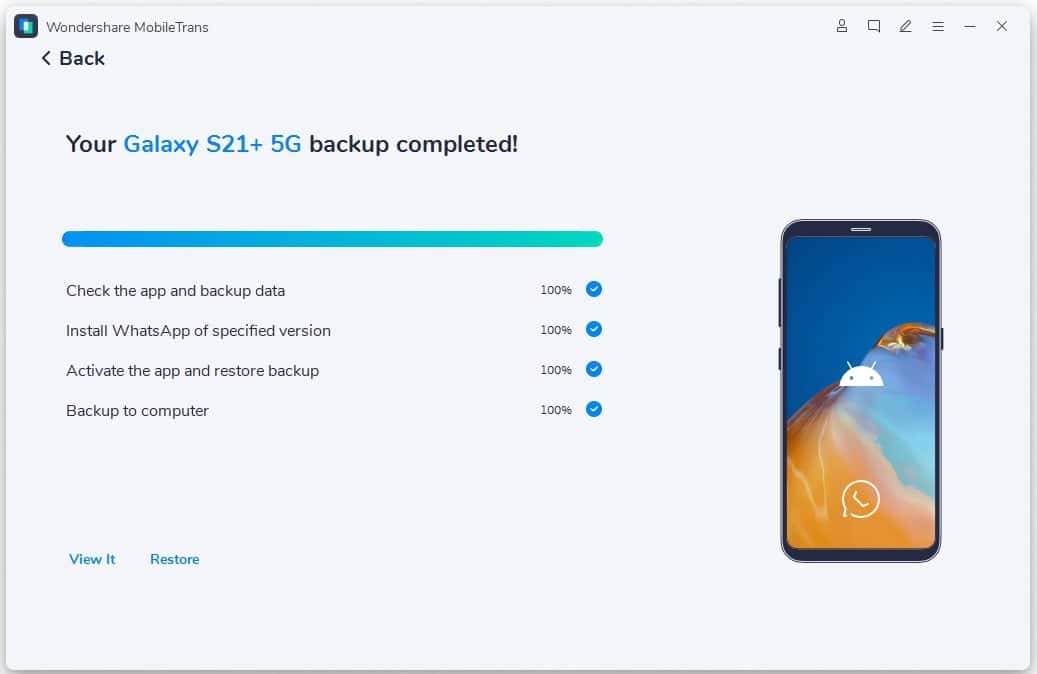
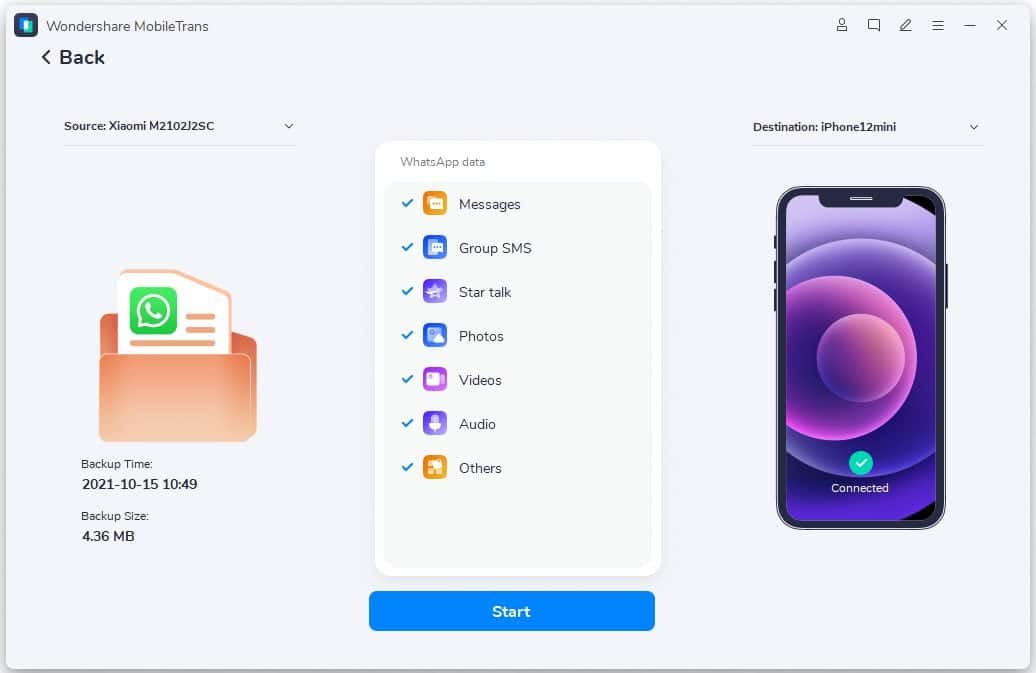
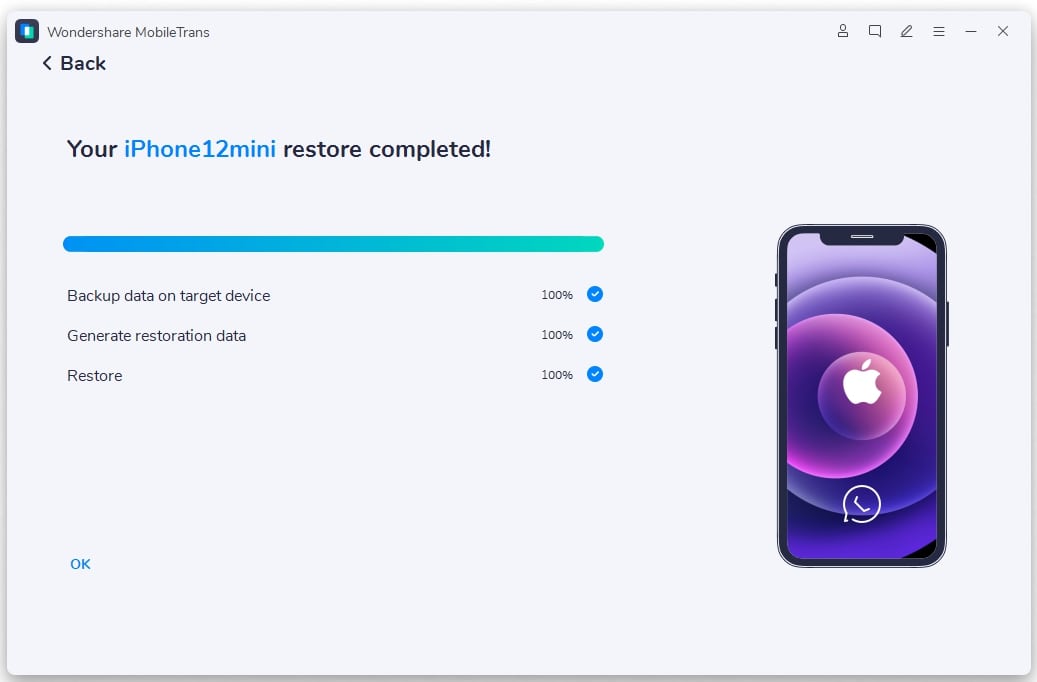
De app voltooit binnenkort de overdracht van WhatsApp-chats. Het zal u ook op de hoogte stellen om uw apparaten veilig te verwijderen. Als je WhatsApp op je iPhone start, kun je al je chats zien.
Dingen die u moet weten voordat u WhatsApp van uw Android naar uw iPhone overzet
Hoewel u de Android-back-up niet rechtstreeks op uw iPhone kunt herstellen, is het het beste om een back-up te behouden. Zo heb je altijd een kopie van je WhatsApp-chats.
De lokale back-up van je WhatsApp-chats wordt opgeslagen op de opslag van je apparaat > WhatsApp > Database. U kunt het bestand op elk gewenst moment openen en naar een andere opslag verplaatsen.
Zorg er ook voor dat u op beide apparaten hetzelfde mobiele nummer gebruikt. Als dat niet het geval is, kunt u vóór alles de functie voor het wijzigen van het nummer van WhatsApp gebruiken.
Conclusie
Daar heb je het, de betere manier om je WhatsApp over te zetten van je Android naar je iPhone. Dat brengt ons aan het einde van dit artikel. Zoals je hebt geleerd, biedt de native oplossing niet de resultaten die je verwacht wanneer je je WhatsApp-gegevens wilt verplaatsen. MobileTrans – WhatsApp Transfer is hiervoor uw ideale oplossing. Je kunt dit platform ook gebruiken om niet alleen WhatsApp, maar ook Viber-, WeChat-, Line- en Kik-chats te back-uppen en te herstellen.
Houd deze tool bij je, want hiermee kun je op een probleemloze manier de belangrijke chats en sociale inhoud overbrengen tussen twee apparaten die op verschillende besturingssystemen draaien.









Gebruikersforum
0 berichten